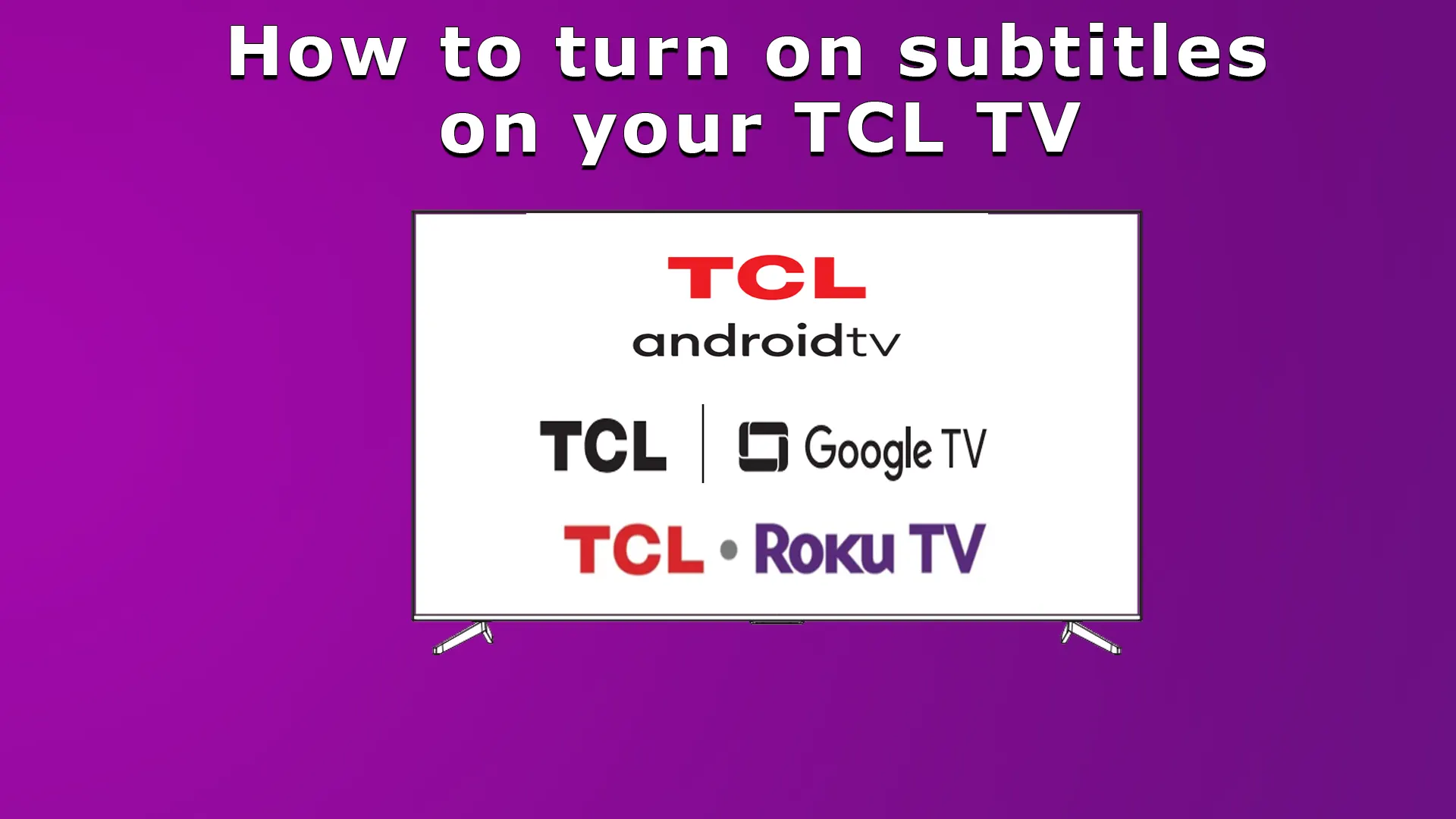I televisori moderni possono offrire un’ampia gamma di caratteristiche e funzioni. I televisori TCL non fanno eccezione. I televisori TCL sono molto diffusi e i loro creatori si sono presi cura di tutti i gruppi di utenti. Questa funzione aiuta le persone sorde e ipoudenti, che possono guardare i loro contenuti preferiti ed essere pienamente coinvolte. Questa funzione offre alle persone sorde e ipoudenti una grande opportunità di essere consapevoli dei programmi e di ottenere informazioni visive sui suoni. Se volete abilitare questa funzione, ecco come fare.
Come attivare o disattivare le didascalie chiuse sul televisore TCL
È bene sapere che i televisori TCL sono dotati di due sistemi operativi, Roku TV e Google TV, e che fino al 2021 i televisori TCL avevano anche il sistema operativo Android. Pertanto, il controllo dei sottotitoli sarà diverso a seconda del modello del televisore TCL.
Si noti inoltre che il controllo dei sottotitoli (CC) viene gestito in modo diverso a seconda del modo in cui si riceve il video.
Se si riceve il video dall’ingresso Ant. il controllo dei sottotitoli avviene nel menu del televisore.
Se si riceve il video da un’applicazione sul televisore o da un canale Roku sui televisori con Roku OS, nella maggior parte dei casi il controllo avviene a livello di applicazione, ma esistono applicazioni personalizzate per le impostazioni del televisore, nel qual caso il controllo avviene nelle impostazioni del televisore.
Se si riceve il video tramite HDMI, le impostazioni dei sottotitoli devono sempre essere effettuate sul dispositivo.
Controllo delle didascalie chiuse sui TV TCL (Roku)
I televisori Roku sono molto diffusi negli Stati Uniti e in Canada; se ne possedete uno, ecco come controllare i sottotitoli.
Aprire il menu Impostazioni.
Individuare “Closed Captioning” e impostare la sorgente desiderata da cui si desidera ricevere i sottotitoli:
- Antenna TV – Impostare i sottotitoli su:
- “Spento”
- “Sempre acceso”
- “Acceso solo quando il televisore è silenziato
- solo durante la riproduzione istantanea (se è attivata la pausa in diretta).
- Ingresso AV – Impostare i titoli su:
- “Off”.
- “Sempre acceso”
- “On” solo quando l’audio del televisore è disattivato.
- Canale di streaming – Per i contenuti in streaming che contengono didascalie chiuse, impostare le didascalie su:
- “Off”
- “Sempre attivo”
- “On” solo quando l’audio del televisore è spento.
- Solo durante la riproduzione istantanea (per i contenuti in streaming che supportano la riproduzione istantanea).
Alcuni canali di streaming utilizzano altri metodi per attivare la disattivazione dei sottotitoli. In questi casi, l’opzione Didascalie chiuse non appare nel menu Preferenze.
Quindi, non dimenticate di personalizzare la traccia dei sottotitoli:
Canada: selezionare la lingua desiderata “Traccia sottotitoli” francese o inglese. Questa impostazione appare quando è attivata l’opzione “sottotitoli”.
Stati Uniti: L’impostazione della traccia dei sottotitoli si trova in “Accessibilità”.
Configurazione dell’accessibilità (solo Roku USA)
È possibile personalizzare gli stili dei sottotitoli visualizzati sullo schermo del televisore. È possibile accedere alle impostazioni dello stile dei sottotitoli dalla schermata principale selezionando Impostazioni > Accessibilità > Stile sottotitoli. A questo punto è possibile selezionare una delle seguenti opzioni:
- Stile testo – selezionare da un elenco di caratteri. Spostando la selezione su ciascun carattere, è possibile vedere un esempio del risultato nel pannello adiacente.
- Effetto bordo del testo: selezionare da un elenco di stili di effetto bordo, ad esempio rialzato, rientrato e con varie ombre.
- Dimensione testo: selezionare da un elenco di dimensioni.
- Colore testo: selezionare uno dei colori per il testo.
- Opacità del testo: selezionare dall’elenco delle impostazioni di opacità del testo. Questa impostazione determina quanta parte dell’area dietro il testo sarà visibile. Un valore di 100% blocca tutto il contenuto dietro il testo.
- Colore di sfondo: scegliere dall’elenco dei colori per l’area di sfondo dietro il testo.
- Si noti che non si vedranno cambiamenti se non si imposta Opacità sfondo su un valore diverso da Off.
- Opacità sfondo – selezionare dall’elenco delle impostazioni di opacità per lo sfondo della scritta.
- Colore finestra – selezione dall’elenco dei colori per il rettangolo della finestra
- che circonda l’intera iscrizione.
- Opacità finestra – selezionare dall’elenco delle impostazioni di opacità per il rettangolo della finestra che circonda l’intera scritta.
Controllo dei sottotitoli sui televisori TCL (Google TV)
Il controllo dei sottotitoli sui TV TCL con Google TV consente anche di personalizzare le impostazioni di visualizzazione. Ecco una guida passo passo per accedere alle impostazioni dei sottotitoli:
- Premere il tasto Home del telecomando per aprire la pagina principale delle impostazioni del televisore.
- Utilizzare il telecomando per selezionare Impostazioni, quindi premere OK per accedere al menu Impostazioni.
- Dal menu Impostazioni, utilizzare il telecomando per selezionare Sistema, quindi premere OK.
- Spostarsi quindi su “Accessibilità” e premere OK per accedere a questo sottomenu.
- Dal sottomenu “Accessibilità”, selezionare “Sottotitoli”.
- Infine, selezionare “Streaming e altri contenuti”.
- In questo menu è possibile attivare i sottotitoli e regolare le impostazioni di visualizzazione dei sottotitoli, come il colore e la dimensione del testo. Personalizzate queste impostazioni in base alle vostre preferenze per migliorare la vostra esperienza di visione.
Controllo dei sottotitoli sui TV TCL (Android TV)
Per personalizzare i sottotitoli sul televisore TCL con sistema operativo Android è necessario accedere alle impostazioni di sistema e trovare le impostazioni dei sottotitoli; ecco come fare.
- Premere sul telecomando, selezionare Sistema, quindi premere OK.
- Premere ▲/▼ per selezionare Didascalie chiuse, quindi premere OK.
- Regolare in sequenza le voci del sistema in base alle proprie preferenze, attivare o disattivare i sottotitoli, le impostazioni più fini come le dimensioni del testo, il colore, i bordi e la lingua dei sottotitoli.